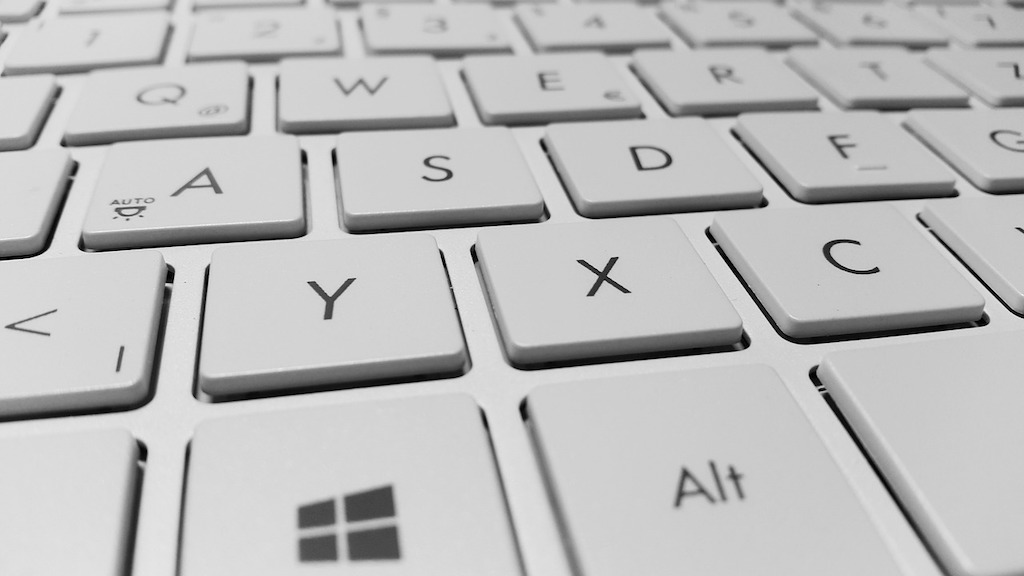Tiempo de lectura: 3 minutos
Hay un antes y después de aprender y utilizar los atajos de teclado que presento a continuación. El primer paso para sacarle todo el partido es conocer que existen estas funciones especiales para seleccionar el texto, copiarlo o moverlo a otro lugar. Utilizarlas con el ratón ya resulta muy productivo. Sin embargo, la productividad se multiplica por dos cuando descubrimos que también podemos llevar a cabo las mismas acciones sobre el texto desde el teclado.
Nos empeñamos en aplicar sofisticadas técnicas de organización y productividad para ganarle minutos al día. Pero dos trucos que siempre funcionan y nos hacen ahorrar muchísimo tiempo son:
- Aprender a escribir a teclear más rápido
- Conocer los atajos de teclado
En esta ocasión, os cuento el segundo.
Insertar un emoji a golpe de tecla
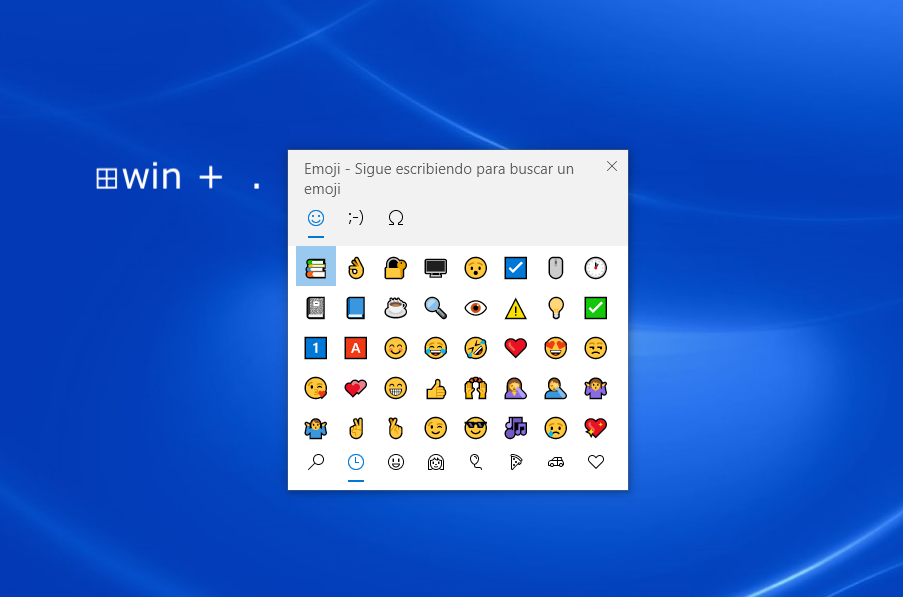
Los emojis son parte de nuestro día a día. No hay mensaje de WhatsApp o de una publicación en las redes sociales que no incluya uno de estos emoticonos para dar un matiz al texto. Todos tenemos uno favorito.
Cuando utilizamos el móvil, los emojis están siempre a mano (o a dedo). Todas las aplicaciones incluyen un apartado, fácilmente localizable que nos muestra un amplio catálogo de emoticonos. Sin embargo, añadirlos cuando utilizamos un ordenador no resulta tan evidente. Normalmente, siempre tenemos que abrir algún menú «Insertar símbolo» o similar, una serie de pasos que nos hacen perder algunos valiosos segundos.
Para ser mucho más productivo, podemos utilizar la combinación de teclas windows y punto (.) para que el sistema nos muestre una ventana emergente con el catálogo de emojis que podemos insertar directamente.
Así se selecciona una palabra, una línea y un párrafo
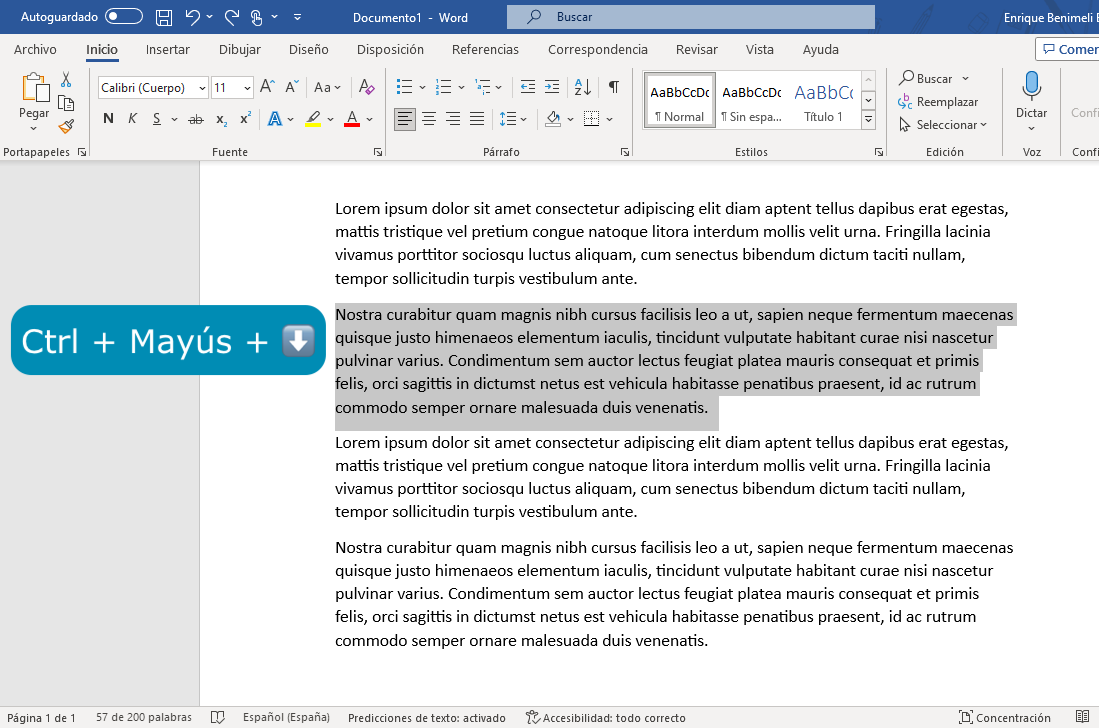
La selección de texto desde el teclado suele ser la asignatura pendiente. En general. suelo ver que muchos usuarios con cierto nivel de informática siguen utilizando el ratón para seleccionar el texto. El copia y pega desde el teclado lo tienen bien interiorizado, pero para la selección de texto sueltan la mano del teclado para usar el ratón. Y realmente no es necesario.